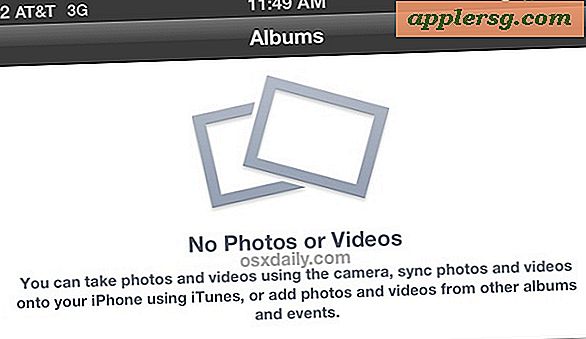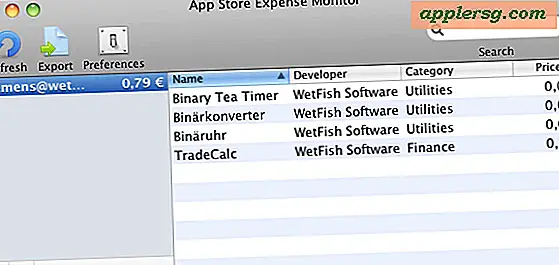3 Tip Keystroke Super Simple Finder Setiap Pengguna Mac Harus Tahu

Finder menawarkan sarana utama untuk menavigasi sistem file Mac OS X, dan meskipun sebagian besar pengguna akan sepenuhnya bergantung pada mengklik, menyeret, dan menjatuhkan, tidak ada kekurangan pintas keyboard untuk membuat semuanya menjadi lebih baik. Jika Anda tidak akan mempelajari semuanya (dan mari kita hadapi saja, tidak ada yang melakukannya), maka setidaknya luangkan waktu untuk mempelajari tiga pintasan keyboard super sederhana ini yang akan membuat hidup Mac Anda jauh lebih mudah ketika bekerja dalam sistem file .
Tentu, pengguna tingkat lanjut mungkin akan menemukan tips keystroke Finder yang sederhana ini untuk menjadi dasar, tetapi dan jika Anda sudah mengetahui kiat-kiat ini, itu luar biasa, kirimkan daftar tersebut kepada seseorang yang dapat menggunakannya sebagai gantinya! Jika tidak, kunjungi Mac Finder Anda dan coba sendiri, dan hafalkan mereka!
1: Undo File Move atau Trash Command + Z
Ya, Command + Z yang sama yang akan membatalkan entri atau penghapusan teks juga akan mengembalikan file ke lokasi asalnya. Sengaja menghapus file? Tekan perintah + Z dan itu akan melompat kembali ke tempat sebelum dipindahkan ke Sampah. Tidak sengaja menjatuhkan folder ke subfolder yang salah? Tanpa keringat, cukup tekan Command + Z dan itu akan kembali ke tempat awal. Ini sangat berguna jika tanpa alasan daripada membiarkan Anda hidup sedikit lebih bebas stres dengan kurang khawatir tentang menyeret dan menjatuhkan presisi.

Sengaja Sampah beberapa file berturut-turut? Atau apakah Anda secara tidak sengaja memindahkan beberapa file ke tempat yang salah? Tanpa keringat, Command + Z memiliki riwayat untuk sesi Finder aktif Anda! Terus saja memukul sampai Anda menemukan hal-hal dalam rangka lagi. Catatan ini tidak akan berfungsi setelah restart atau peluncuran kembali Finder.
2: Ubah nama File / Folder dengan Tombol Kembali
Cara termudah untuk mengganti nama file atau folder dalam Finder adalah dengan memilih item itu dan hanya menekan tombol Return. Ini akan langsung menyorot seluruh teks yang bernama dari entitas yang dipilih, di mana Anda dapat mulai mengetik nama baru. Selesai mengganti nama? Hit kembali lagi dan itu akan mengatur perubahan. Ingin mengganti namanya lagi? Tekan saja tombol kembali lagi. Sangat mudah dan nyaman.

Dan tidak, ini bukan satu-satunya cara untuk mengganti nama file atau folder di OS X, Anda juga dapat menggunakan judul bar, baris perintah, atau klik mouse yang tepat.
3: Dapatkan Pratinjau Instan dari Gambar atau Dokumen dengan Spasi
Fungsi pratinjau instan yang dibangun ke dalam Mac OS X Finder sangat berguna sehingga setelah Anda mulai menggunakannya, Anda mungkin akan belajar untuk mengandalkannya, dan bertanya-tanya bagaimana Anda pernah hidup tanpanya. Penggunaan hanya masalah memilih item di Finder dan menekan Spasi. Ini akan langsung membuka jendela khusus dengan pratinjau gambar, PDF, teks, atau file lain ke dalam fitur yang disebut Quick Look. Memukul bilah spasi lagi akan menutup jendela Quick Look ini.

Berdasarkan pengalaman dan percakapan saya yang sering dengan banyak pengguna Mac, tidak cukup orang menggunakan Quick Look. Setiap orang harus, itu benar-benar bermanfaat. Oh, dan itu juga bisa berfungsi sebagai slide instan gambar dan film.
-
Siap untuk mempelajari beberapa tips OS X yang lebih spesifik? Lihat rahasia-rahasia yang tidak terduga ini dari tombol Mac Command atau hanya menelusuri halaman tip dan trik umum Mac kami untuk ton lebih banyak.